
DACA PC-ul dvs da semne de “oboseala” sau incepe sa se comporte ciudat (秋 atunci cand facem modificari de configuratie sau cand folosim anumite アプリケーション), nu inseamna neaparat ca a depasit termenul de “garantie” sau ca se zbate “intre viata si moarte”. De foarte multe ori este vorba doar de anumite ハードウェアコンポーネント sau de diverse soft-uri/software-uri care functioneaza defectuos.
Pentru a descoperi care este cauza unui comportament de “pensionar cu experienta” a computerului, una dintre cele mai simple si mai eficiente solutii este efectuarea unei bootari clean (toate サービス in afara de cele necesare pentru bootarea Windowsの sunt dezactivate). Dupa Clean Boot, pornti serviciile pe rand pentru a afla cu exactitate care sunt problemele si cine/ce le cauzeaza.
Cum se efectueaza un Clean Boot in Windows
- 開ける msconfig (味 msconfig で 検索ウル から スタートメニュー またはで 走る そして与える 入力))
- タブをクリックします サービス apoi, in partea de jos a ferestrei bifati Hide all Microsoft Services
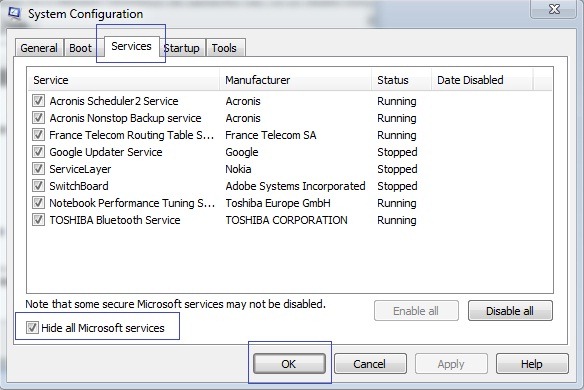
- クリックしてください Disable all それから Apply/OK si restartati computerul.
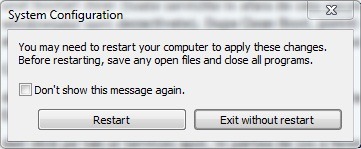
Acesta va boota in mod normal (diferenta intre セーフモード si Clean Boot este aceea ca in Safe Mode ruleaza doar serviciile vitale pentru a putea porni sistemul, in timp ca in Clean Boot sunt oprite doar serviciile aditionale, rulate de programe/aplicatii si de anumite componente hardware), insa se va comporta ca un sistem abia instalat, fara nici un “adaos” in materie de ソフトウェア または personalizare。
Nota: Este foarte important ca inainte de a da click pe butonul Disable all sa bifati optiunea Hide all Microsoft services pentru a va asigura ca nu vor exsta erori de bootare dupa dezactivarea serviciilor.
ステルス設定 – How to perform a Clean Boot in Windows
Windows でクリーン ブートを実行する方法
について ステルス
技術に情熱を持ち、2006年からStealthSettings.comで喜んで執筆しています。macOS、Windows、Linuxのオペレーティングシステムだけでなく、プログラミング言語やブログプラットフォーム(WordPress)、オンラインストア(WooCommerce、Magento、PrestaShop)にも豊富な経験があります。
ステルスの投稿をすべて表示あなたも興味があるかもしれません...


についての 3 つの考え “Windows でクリーン ブートを実行する方法”